بسیاری از کاربران ویندوز گزارش می دهند که فرآیندی به نام CTF Loader مقدار قابل توجهی از منابع سیستم را مصرف می کند و سرعت رایانه های آنها را به شدت کاهش می دهد. اما CTF Loader چیست؟ و آیا می توانید از کند شدن سیستم شما تا این حد جلوگیری کنید؟
در این مقاله، توضیح خواهیم داد که فرآیند CTF Loader چیست و چرا اهمیت دارد. سپس، توضیح خواهیم داد که چگونه میتوانید مصرف بالای CPU آن را کاهش دهید.
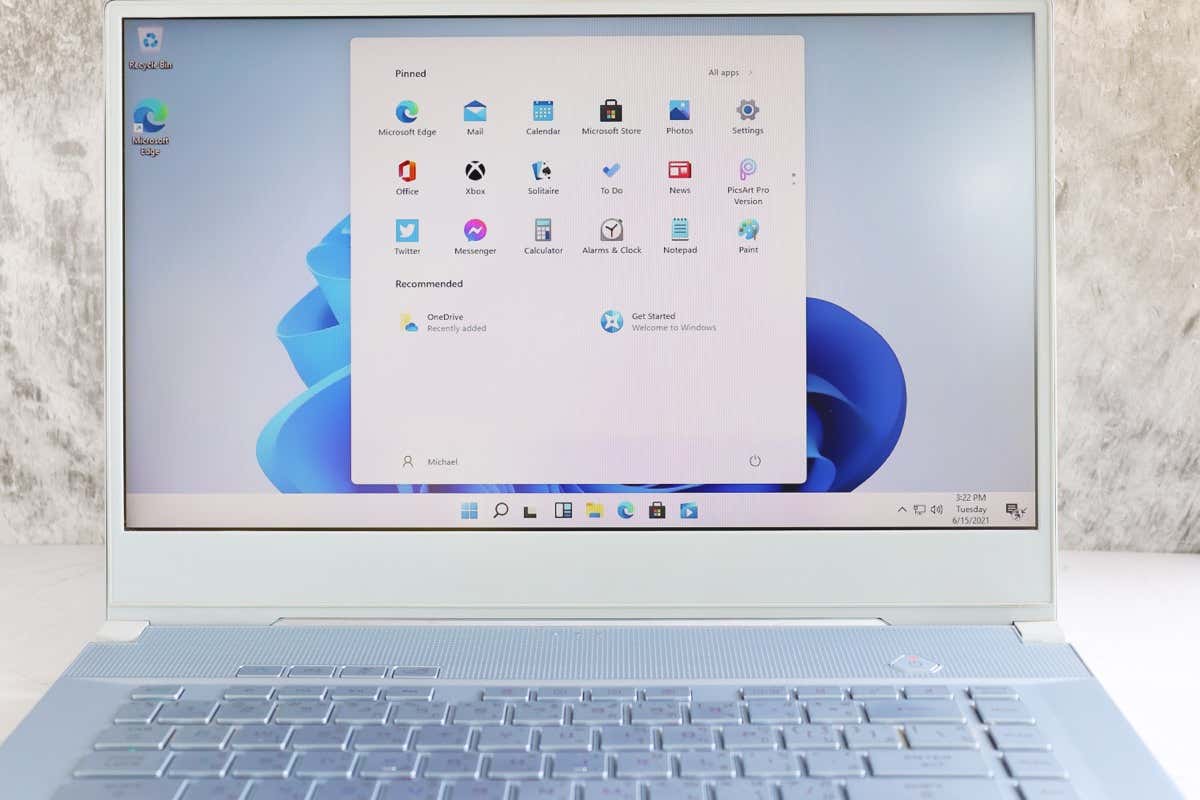
فرآیند CTF Loader چیست؟
CTF Loader یا ctfmon.exe مخفف عبارت Collaborative Translation Framework Loader است. این یک فرآیند مهم ویندوز است که تضمین می کند که اجزای ویندوز می توانند با هم ارتباط برقرار کنند و به طور مؤثر کار کنند.
برای مثال، ویندوز از CTF Loader برای فعال کردن زبانهای مختلف در نوار زبان مایکروسافت آفیس استفاده میکند. همچنین تشخیص گفتار، ترجمه صفحه کلید و پشتیبانی متن را برای زبان های ورودی مختلف فعال می کند.
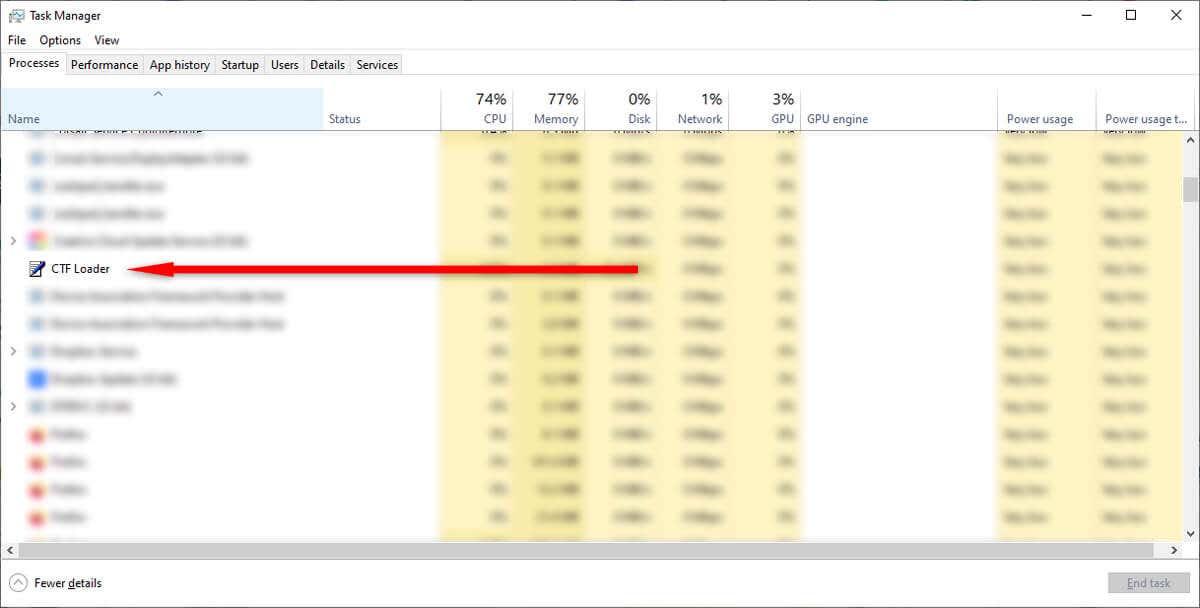
به عبارت دیگر، فرآیند CTF Loader یکپارچه از سیستم عامل های Windows 10 و Windows 11 است و برای عملکرد صحیح اجزای مختلف مورد نیاز است.
با این حال، اغلب میتواند منابع سیستم را تخلیه کند و تأثیر قابل توجهی بر استفاده از CPU شما داشته باشد. و در حالی که CTF Loader یک برنامه کاملاً بی خطر و رسمی ویندوز است، بدافزاری را می توان بر روی سیستم شما نصب کرد که فرآیند را تقلید می کند.
اگر متوجه شده اید که CTF Loader به طور قابل توجهی سرعت رایانه شما را کاهش می دهد، در اینجا کاری که می توانید برای رفع این وضعیت انجام دهید، آمده است.
1. مطمئن شوید CTF Loader معتبر است
هکرها اغلب بدافزارها و ویروسهای خود را طوری طراحی میکنند که بهعنوان فرآیندهای رایج و ضروری ویندوز ظاهر شوند تا مورد توجه قرار نگیرند. متأسفانه، CTF Loader یکی از اهداف رایج برای این عمل است.
بنابراین، قبل از تلاش برای رفع خطای CTF Loader، ارزش آن را دارد که مطمئن شوید فایل یک نرمافزار اجرایی قانونی است و مخرب نیست.
برای انجام این کار:

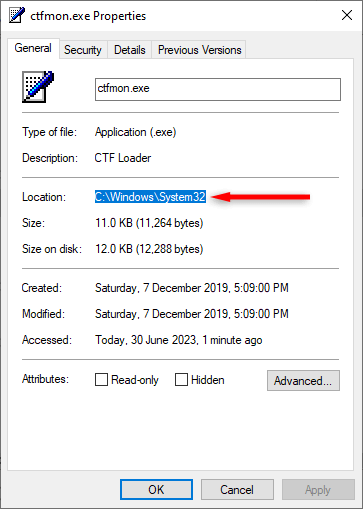
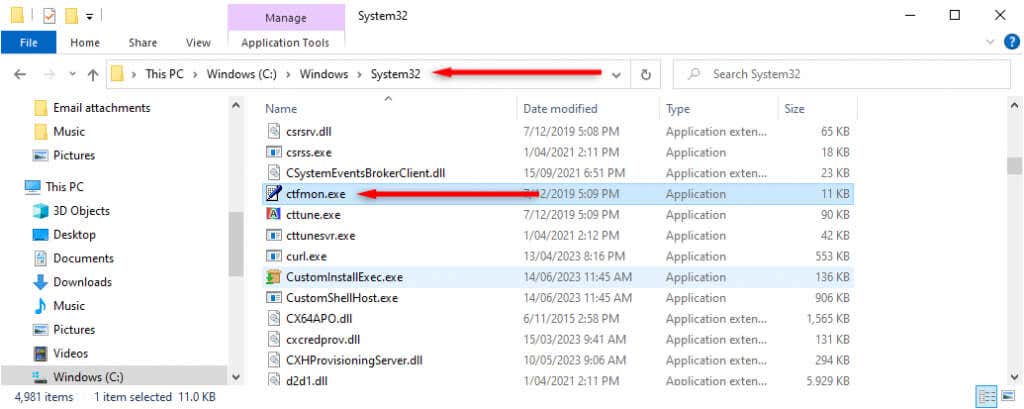
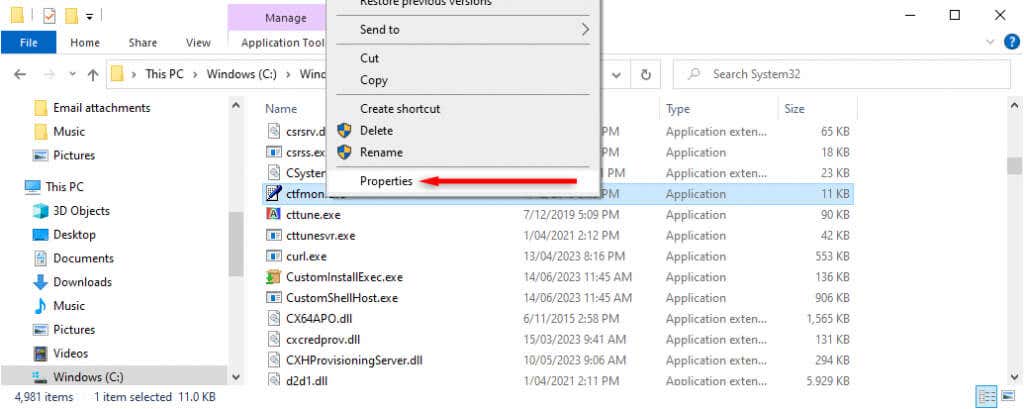

اگر چیز دیگری در اینجا نوشته شده باشد، به احتمال زیاد بدافزار در دستان شما وجود دارد.
یک راه دیگر برای تشخیص اینکه آیا CTF Loader قانونی است یا نه، بررسی مسیر فایل آن است. فقط باید در دو مکان نصب شود:
اگر در جای دیگری نصب شده باشد، احتمالا بد افزار یا نرم افزار جاسوسی است. در این مورد، باید از برنامه آنتی ویروس یا Windows Defender خود استفاده کنید (از طریق تنظیمات>به روز رسانی و امنیت>Windows Security)رایانه خود را اسکن کنید و تمام آثار آن را حذف کنید.
2. Windows Updates
را دانلود کنیدبهروزرسانیهای ویندوز در حال تعلیق یا در حال بارگیری میتوانند گهگاه باعث از بین رفتن CTF Loader شوند. بهروزرسانیهای ویندوز را که در حال حاضر معلق هستند دانلود و نصب کنید و بررسی کنید که آیا CTF Loader استفاده از منابع سیستم شما را متوقف میکند یا خیر.
برای انجام این کار:

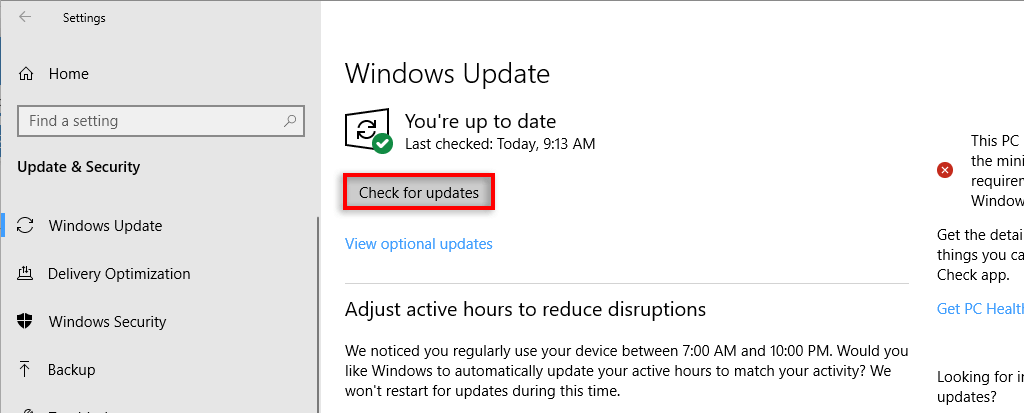
3. سرویس صفحه کلید لمسی و پنل دست خط
را غیرفعال کنیداگر غیرفعال کردن سرویس مدیریت ورودی نوشتار جواب نداد، میتوانید سرویس مرتبط با نام صفحهکلید لمسی و سرویس پانل دستنویس را غیرفعال کنید. برای انجام این کار:
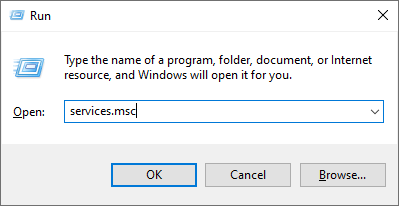

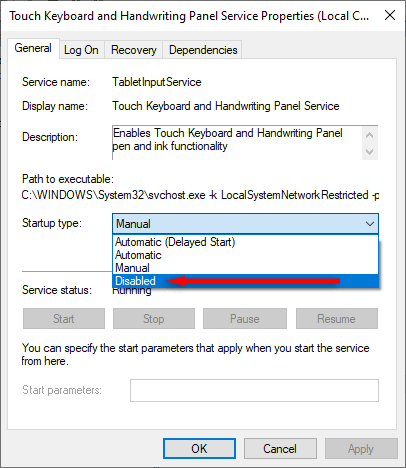
4. جلوگیری از اجرای CTF Loader
شما می توانید CTF Loader را در آخرین تلاش برای کاهش مصرف CPU آن به طور کامل غیرفعال کنید. با این حال، این می تواند تأثیر منفی بر برنامه های مایکروسافت آفیس و دیگر واژه پردازها داشته باشد - پس با احتیاط ادامه دهید!.
برای جلوگیری از اجرای CTF Loader:

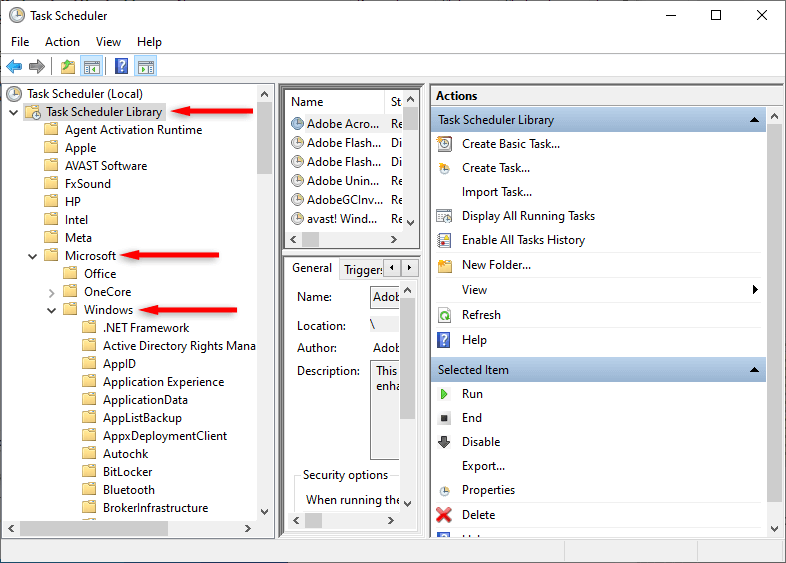
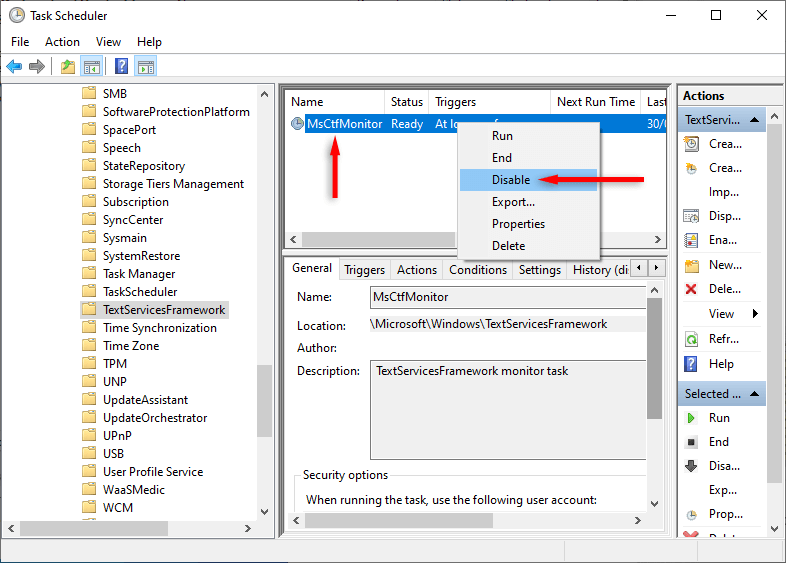
5. بررسی کنید که آیا ویندوز خراب است
ویندوز 10 و 11 برنامه ای به نام System File Checker ارائه می دهند که می تواند فایل های خراب را اسکن و تعمیر کنید باشد. برای استفاده از برنامه SFC:
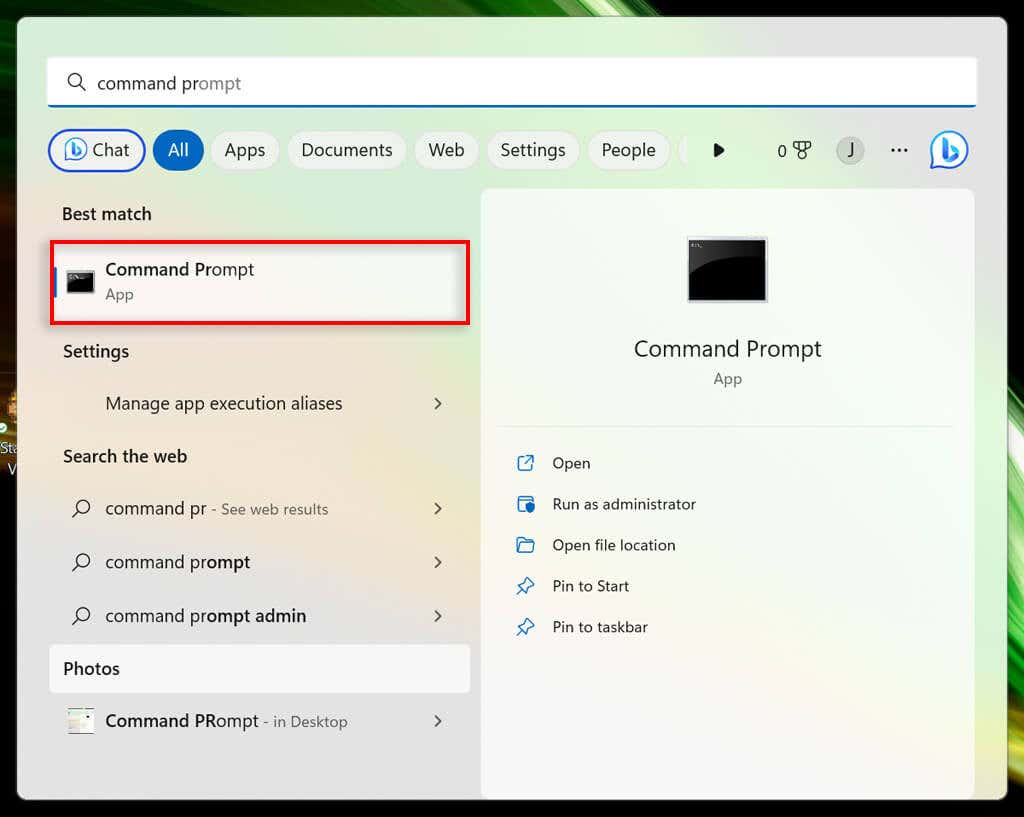
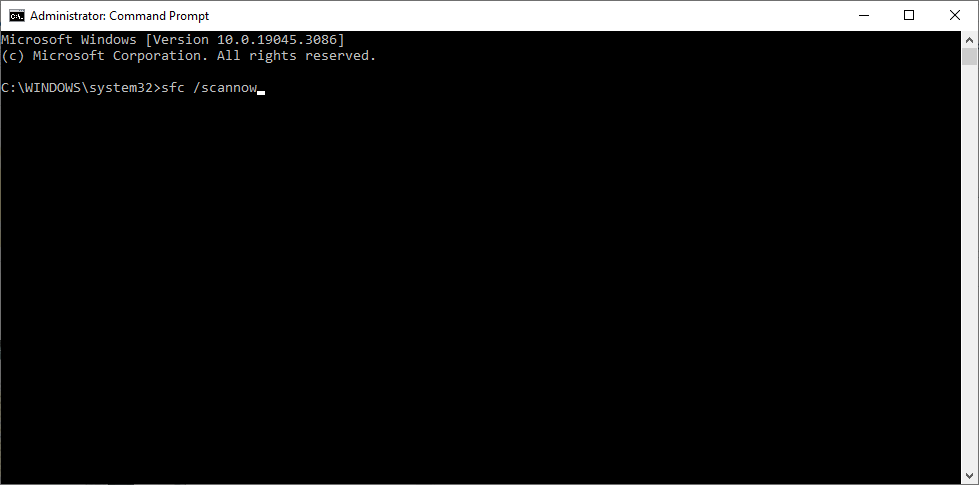
منتظر بمانید تا برنامه هر گونه مشکل احتمالی را در سیستم شما جستجو و برطرف کند، سپس بررسی کنید که آیا مشکل CTF Loader برطرف شده است یا خیر.
رایانه خود را تا سرعت
هیچ چیز بدتر از زمانی نیست که رایانه شما توسط یک فرآیند تصادفی خراب شود. اما امیدواریم که این راهنمای عیبیابی به شما کمک کرده است میزان استفاده بالای CTF Loader از منابع CPU را برطرف کنید. اگر نه، آخرین راه حل شما انجام یک بوت تمیز سیستم شما است.
.